Mac Mail to Outlook Transfer - Manuel d'utilisation

Contenu de cette instruction:
- Comment trouver dossier source et les fichiers?
- Comment convertir Mac Mail e-mails à la PST fichier?
- Comment transférer Mac Mail e-mails directement à Microsoft Outlook?
sélection de fichiers et de dossiers
Pour un utilisateur ordinaire, la sélection du dossier de données source est probablement l'un des aspects les plus difficiles de l'ensemble du processus de migration de messagerie. applications de messagerie de stocker les données dans différents formats et complètement différents endroits. Si vous migrez de Mac Mail vers Outlook, le processus implique plus qu'une simple sélection d'un dossier sur le disque dur - courriels doivent d'abord être copiés de la source Mac OS un système de PC avec Mac Mail to Outlook Transfer logiciel installé dessus.
Comment trouver l'emplacement des boîtes aux lettres Mac Mail?
Si vous utilisez une ancienne version Mac Mail où le “Boîte aux lettres à l'exportation…” fonction n’est pas disponible , vous devrez peut-être effectuer les opérations suivantes (passe-le si vous avez exporté des boîtes aux lettres avec succès):
- Sur votre Mac, ouvrir la Finder, puis maintenez la touche Option clé et choisir Go>Library.
- Maintenant, ouvrez le "Mail/MailboxesDossier ". Ce est là que vous trouverez tous vos messages et les boîtes aux lettres.
- Sélectionnez tous les fichiers et sous-dossiers dans ce dossier et d'utiliser ne importe quel support disponibles (Clé USB, disque dur externe, a / DVD CD, un stockage en nuage, etc) pour copier les fichiers de votre Mac un dossier sur la destination PC. Ce dossier va devenir votre dossier source pour Mac Mail to Outlook Transfer.
Ceci termine l'étape préparatoire de l'importation des e-mails de Mac Mail vers Outlook. Une fois que vous avez copié avec succès les fichiers dans le PC système, vous êtes prêt à convertir les données.
Comment exporter des messages Apple Mail à l'aide du natif “Exporter la boîte aux lettres” option:
Si vous avez la version moderne de la Mac Mail (v.10), vous n’avez pas besoin de trouver l’emplacement du magasin de données Mac Mail. Au lieu de cela, vous pouvez enregistrer les messages Mac Mail dans les fichiers de boîte aux lettres à l'aide de la “Boîte aux lettres à l'exportation…” fonction.
- Course Mac Mail Développez l’arborescence de dossiers si nécessaire
- Faites un clic droit sur le nom du dossier à exporter et cliquez sur Boîte aux lettres à l'exportation…
- Sélectionnez l'emplacement et enregistrez le fichier de boîte aux lettres exporté
- Faire la même chose pour exporter des autres Mac Mail dossiers
- Copier ou déplacer des e-mails des dossiers Mac Mail vers le PC Windows.
Vous pouvez également utiliser le menu Boîte aux lettres > Boîte aux lettres à l'exportation… pour exporter des e-mails Mac Mail vers des fichiers de boîte aux lettres.
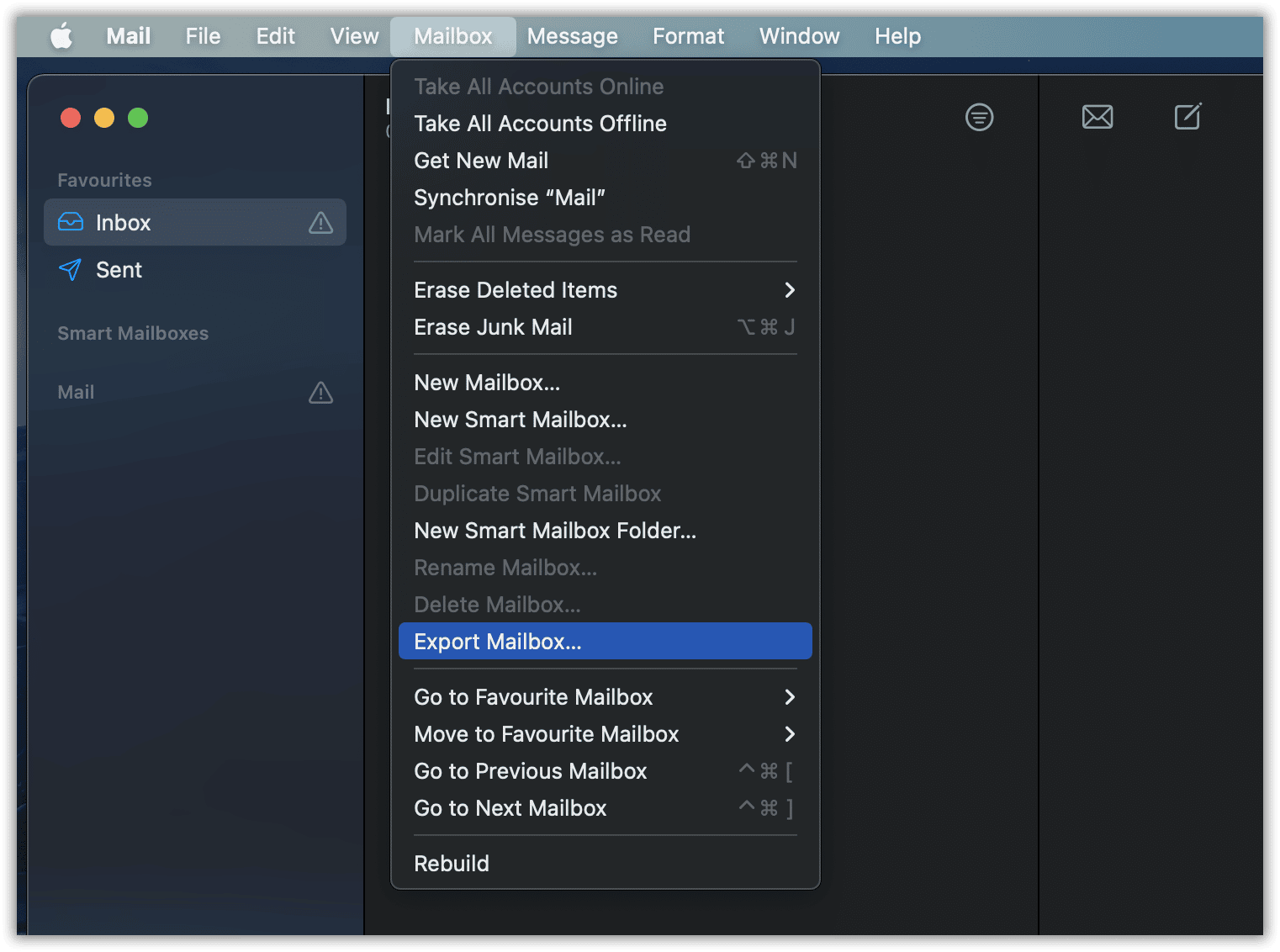
Conversion des courriels et des pièces jointes à partir Mac Mail à un PST fichier:
Comme alternative à la conversion Mac Mail .MBOX fichiers directement à Outlook, vous pouvez les enregistrer dans un standalone .PST fichier. Cela peut être utile dans les situations où vous voulez utiliser votre Apple archives e-mail sur un système complètement différent. Vous pouvez toujours exporter et importer facilement des données Mac Mail. Dans ce cas, vous pouvez les enregistrer dans un PST et copie de fichiers à tout système dont vous avez besoin. Télécharger le logiciel de conversion Mac Mail vers Outlook:
* - La version non enregistrée convertit un nombre limité de messagesÉtape 1: Exécutez l'outil de transfert Mac Mail vers Outlook
Télécharger et installer Mac Mail to Outlook Transfer utilitaire sur votre Windows PC. Le programme d'installation installe les éditions logicielles 64 bits et 32 bits et crée les raccourcis appropriés. Début Mac Mail to Outlook Transfer logiciel. Utilisez le raccourci 32 bits si votre Outlook version est 32-bit et 64-bit raccourci si Outlook version est 64-bit.
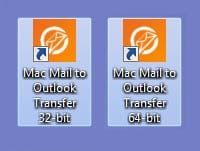
Étape 2: Spécifiez le dossier source
Clique le "…" (Parcourir) bouton pour ouvrir une boîte de dialogue de sélection de dossier et naviguer dans le dossier contenant le *.mbox ou *.emlx des dossiers que vous avez copié à partir de la Mac OS système. La même chose peut être fait en utilisant la File > Open commande dans le menu du système.
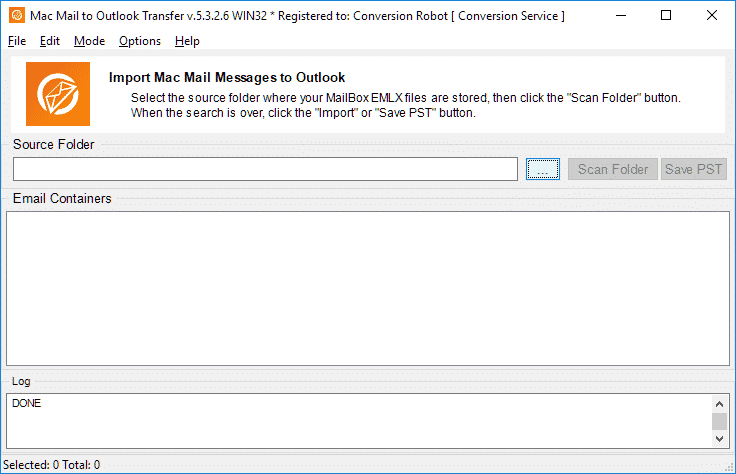
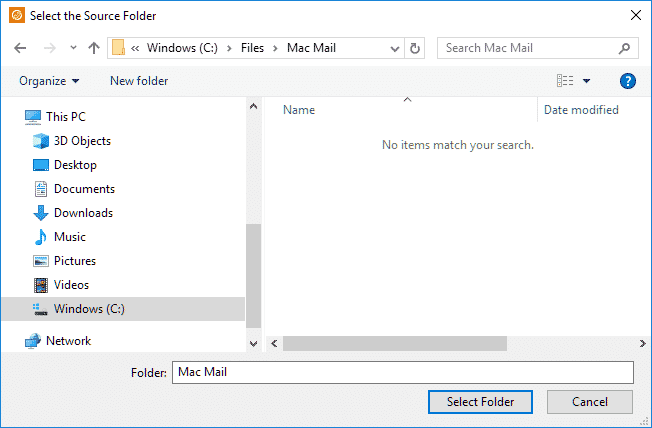
Étape 3: Analyser le dossier source
Clique le “Scan Folder” bouton pour lancer la recherche des fichiers de courrier électronique dans le dossier sélectionné. Les fichiers qui Mac Mail to Outlook Transfer outil sera en mesure de se convertir à PST fichier sont présentés dans une grande boîte de texte dans le milieu de la fenêtre du programme.
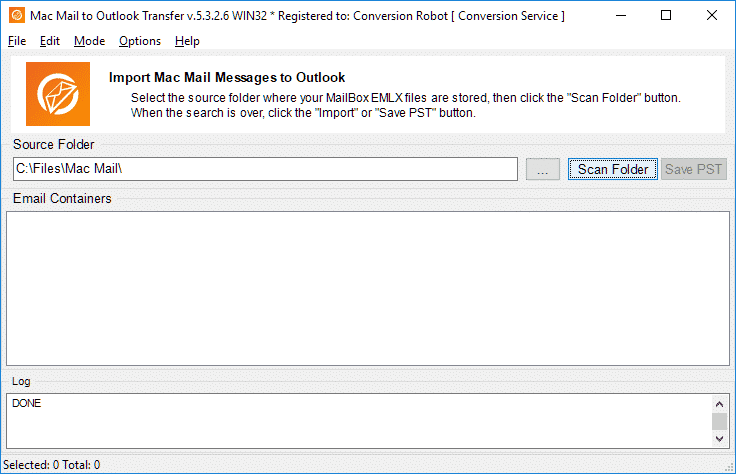
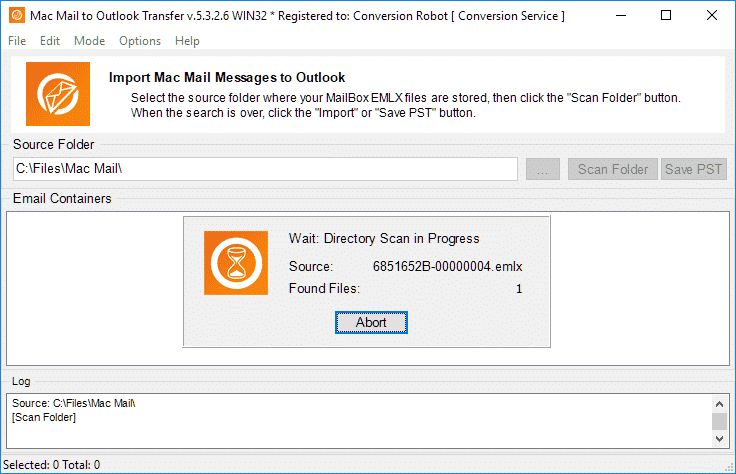
Étape 3.1: Activer le mode PST
Utilisez le Mode > Save to PST file commande dans le menu du programme pour changer le mode de conversion.
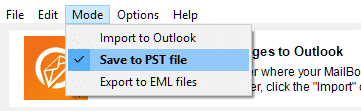
Le “Import” bouton sera remplacé par “Save PST“.
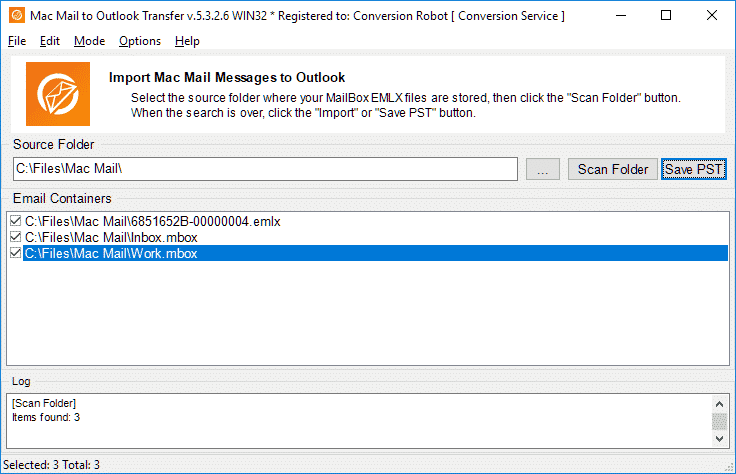
Étape 4: Démarrer la conversion
Cliquez “Save PST ” bouton pour démarrer le processus de conversion.
Le programme vous demandera le dossier cible pour vos données soient enregistrés. Choisissez le nécessaire et validez votre sélection.
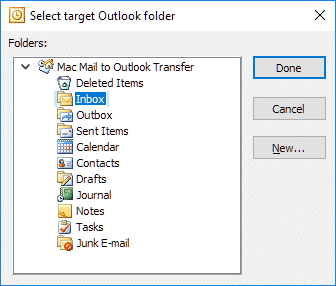
Étape 5: Attendez que la conversion soit terminée
Attendez jusqu'à ce que le processus est terminé. Se il vous plaît noter que le programme se charge de l'encodage ainsi email, de sorte que votre Mac messages seront complètement lisible sur votre PC.
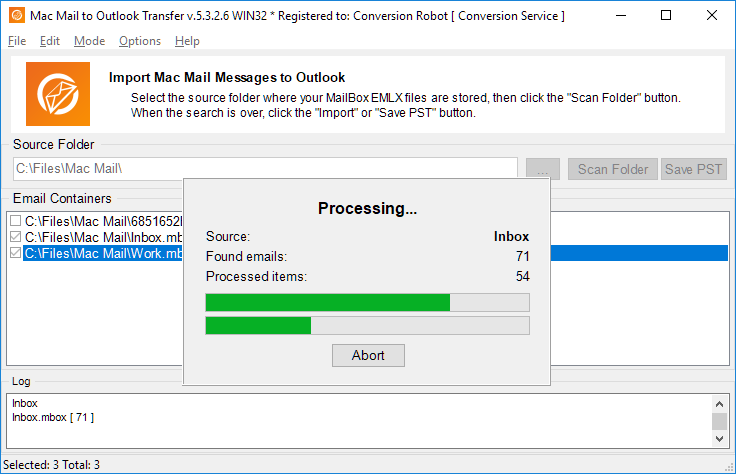
Le fichier PST résultant peut être immédiatement sauvegardé, copié vers un autre système de charge et Outlook. Ouvrir PST déposer dans MS Outlook utiliser le menu File > Open > Outlook Data File…
Conversion de messages électroniques et les pièces jointes à partir de Mac Mail directement à Outlook:
Vous avez maintenant réussi à copier les fichiers sources de la Mac OS système. Le MBOX or EMLX les fichiers sont situés dans un dossier sur votre disque dur. Il est temps de les exporter vers Outlook.
* - La version non enregistrée convertit un nombre limité de messages- Télécharger et installer Mac Mail convertisseur sur votre PC.
- Début Mac Mail à Outlook logiciel de migration.
(S'il vous plaît utiliser raccourci 32 bits si votre Outlook est 32-bit et 64-bit raccourci si Outlook version est 64-bit)
- Clique le “...” bouton pour ouvrir une boîte de dialogue de sélection de dossier et naviguer dans le dossier contenant le *.mbox ou *.emlx des dossiers que vous avez copié à partir de la Mac OS système. Vous pouvez également utiliser la File->Open commande dans le menu du programme à cet effet.
- Clique le “Scan Folder” bouton pour lancer la recherche des fichiers de courrier électronique dans le dossier sélectionné. Les fichiers qui Mac Mail to Outlook Transfer outil sera en mesure de transférer sont affichés dans une grande zone de texte dans le milieu de la fenêtre du programme.
- Menu Cliquez “mode” et choisissez “Importation d'Outlook” option
- Cliquez “Import” pour démarrer le processus de conversion. Dans le cas où il ya plusieurs profils dans votre copie de Outlook, le programme vous demandera la cible Outlook profil de vos données soit enregistré. Choisissez le nécessaire et validez votre sélection.
- Le programme vous demandera alors de sélectionner un dossier dans ce profil pour sauvegarder vos données en utilisant la norme Outlook de dialogue de sélection de dossier. Vous pouvez cliquer sur le nom du dossier existant pour choisir. En outre, vous pouvez créer un nouveau dossier pour importer des e-mails. Lorsque vous serez prêt presse “Fait“.
- Attendez jusqu'à ce que le processus est terminé.
Se il vous plaît noter que le programme se charge de l'encodage ainsi email, afin que vos messages de Mac seront complètement lisible sur votre PC.
En outre, vous pouvez enregistrer des e-mails Mac Mail en fichiers EML, pour que vous devez choisir “Enregistrer à EML” dans le menu du programme “mode“.
Si vous devez importer Apple Mail vers Outlook Mac, un bureau 365 Le compte Exchange doit synchroniser tous vos appareils et applications. Sinon, extraire les emails au format MBOX, convertissez-les en PST ou OLM et importez-les tout aussi facilement.
Mac Mail to Outlook Transfer outil simplifie considérablement le processus de conversion de messagerie, prend soin de codage des messages et recherche automatiquement les fichiers de données sources dans le dossier défini par l'utilisateur. Même si vous ne avez jamais travaillé avec des convertisseurs de données, Mac Mail utilitaire de conversion de messages va vous aider à migrer de la Mac OS la plate-forme de PC en peu de temps.
Si vous avez des questions ou des commentaires concernant les travaux du programme, se il vous plaît ne hésitez pas à contacter notre support technique équipe. Ils analyseront votre demande et vous répondrons dans les plus brefs délais.
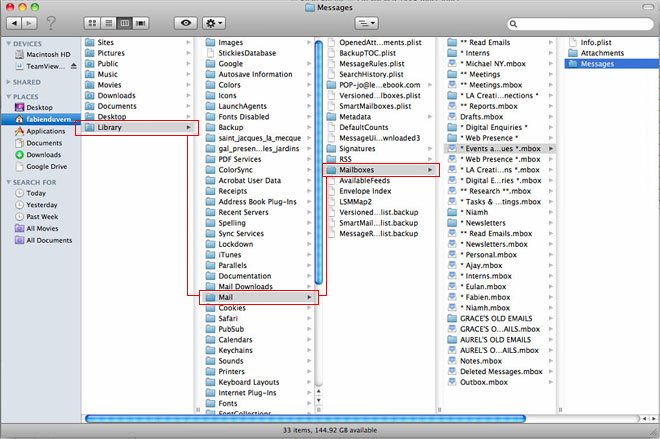
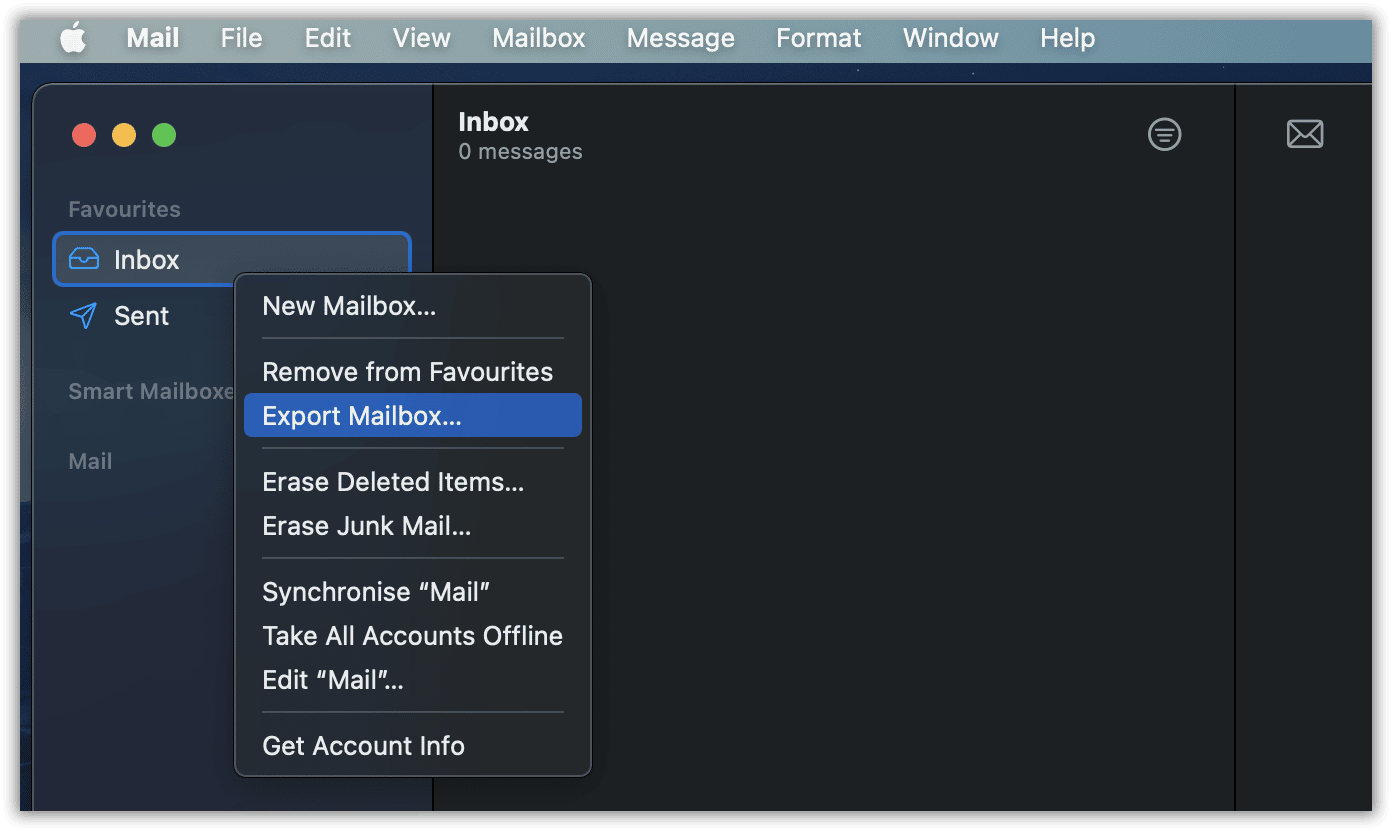
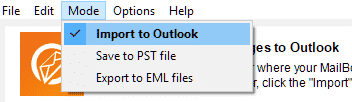








A très bien fonctionné! Je pensais que j'allais perdre tout mon historique de messagerie lorsque je suis passé du courrier à Outlook. Le programme était simple à utiliser. J'ai acheté la licence pour pouvoir transférer tous mes e-mails et cela n'a pas déçu. Merci!